Galaxy S7: Képek vagy videók küldése MMS szöveges üzenetben

MMS szöveges üzenet küldése Samsung Galaxy S7 telefonjáról.
Képeket, videókat és egyebeket csatolhat szöveges üzeneteihez, ha MMS-t küld Samsung Galaxy S7 készülékéről. Kétféleképpen lehet elemeket csatolni egy üzenethez.
Nyissa meg az „ Üzenetek ” alkalmazást, és írjon üzenetet.
Koppintson a gemkapocs Melléklet ikonra .
A képernyő alján válassza ki a csatolni kívánt elem típusát.
Válassza ki a csatolni kívánt utolsó elem(eke)t, majd érintse meg a „ Kész ” gombot .
Most készen áll az üzenet összeállításának befejezésére. Érintse meg a „ Küldés ” gombot , ha készen áll, és a kép vagy videó elküldésre került MMS-ben.
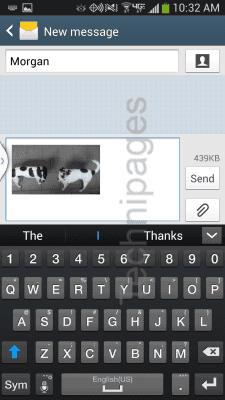
Nyissa meg a „ Galéria ” alkalmazást.
Keresse meg a fényképét tartalmazó fotóalbumot.
Érintsen meg hosszan egy elemet a mappában. A tétel ellenőrzésre kerül. Jelöljön be több tételt is, ha azokat is el szeretné küldeni.
Érintse meg a „ Megosztás ” lehetőséget a képernyő tetején.
Válassza az „ Üzenetek ” lehetőséget.
Elemei az üzenethez csatolva vannak. Fejezze be az üzenet írását, majd koppintson a Küldés gombra, amikor készen áll a videó képének MMS-ben történő elküldésére.
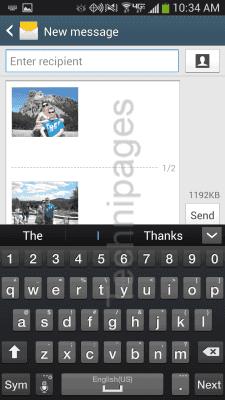
Ez a bejegyzés a Samsung Galaxy S7 okostelefon SM-G930, SM-G935 (Edge) modelljeire vonatkozik.
MMS szöveges üzenet küldése Samsung Galaxy S7 telefonjáról.
A Samsung Galaxy S7 okostelefon csatlakoztatása és tükrözése a televízióhoz.
Hogyan lehet elnémítani a kamera zárhangját a Samsung Galaxy S7 okostelefonon.
Kétféle módon blokkolhatja a hívásokat Samsung Galaxy S7 okostelefonján.
Két módszert mutatunk be az alkalmazások Samsung Galaxy S7 okostelefonról való eltávolítására.
A SIM- és SD-kártya tálcájának kivétele és behelyezése a Samsung Galaxy S7 okostelefonba.
A Wi-Fi hívás be- és kikapcsolása a Samsung Galaxy S7 okostelefonon.
Tudja meg, mit csinál a vezetési mód a Samsung Galaxy S7 készüléken, és hol kapcsolhatja be vagy ki.
Hogyan lehet kilépni a gyerek módból, ha elfelejtette a PIN kódot.
A lezárási képernyő ikonjainak kezelése a Samsung Galaxy S7 okostelefonon.
Két módszert mutatunk be a Samsung Galaxy S7 okostelefon hard reset végrehajtására.
A Samsung Galaxy S7 Wi-Fi MAC-címét a Beállítások menüben találhatja meg az alábbi lépésekkel.
Hogyan ellenőrizheti, hogy sikeresen kézbesített-e egy szöveges üzenetet Android-eszközéről.
Az ujjlenyomat-feloldó funkció beállítása vagy kikapcsolása a Samsung Galaxy S7 okostelefonon.
Csatlakoztassa Samsung Galaxy S7 készülékét számítógépéhez, és vigyen át fájlokat az eszközök között.
Oldja meg a Samsung Galaxy S6 és S7 problémáját, ahol a Wi-Fi folyamatosan be- és kikapcsol.
Miután rootoltad az Android telefonod, teljes rendszerhozzáférésed lesz, és számos olyan alkalmazást futtathatsz, amelyek root hozzáférést igényelnek.
Az Android telefonodon található gombok nem csak a hangerő szabályozására vagy a képernyő felébresztésére szolgálnak. Néhány egyszerű módosítással gyorsbillentyűkké válhatnak egy gyors fotó készítéséhez, zeneszámok átugrásához, alkalmazások elindításához vagy akár a vészhelyzeti funkciók aktiválásához.
Ha a munkahelyeden hagytad a laptopodat, és sürgős jelentést kell küldened a főnöködnek, mit tehetsz? Használd az okostelefonodat. Még kifinomultabb megoldás, ha telefonodat számítógéppé alakítod, hogy könnyebben végezhess több feladatot egyszerre.
Az Android 16 zárképernyő-widgetekkel rendelkezik, amelyekkel tetszés szerint módosíthatja a zárképernyőt, így a zárképernyő sokkal hasznosabb.
Az Android kép a képben módjával lekicsinyítheted a videót, és kép a képben módban nézheted meg, így egy másik felületen nézheted meg, így más dolgokat is csinálhatsz.
A videók szerkesztése Androidon egyszerűvé válik a cikkben felsorolt legjobb videószerkesztő alkalmazásoknak és szoftvereknek köszönhetően. Gondoskodj róla, hogy gyönyörű, varázslatos és elegáns fotóid legyenek, amelyeket megoszthatsz barátaiddal a Facebookon vagy az Instagramon.
Az Android Debug Bridge (ADB) egy hatékony és sokoldalú eszköz, amely számos dolgot lehetővé tesz, például naplók keresését, alkalmazások telepítését és eltávolítását, fájlok átvitelét, egyéni ROM-ok rootolását és flashelését, valamint eszközmentések létrehozását.
Automatikusan kattintó alkalmazásokkal. Nem kell sokat tenned játékok, alkalmazások vagy az eszközön elérhető feladatok használata közben.
Bár nincs varázsmegoldás, a készülék töltésének, használatának és tárolásának apró változtatásai nagyban befolyásolhatják az akkumulátor élettartamának lassítását.
A telefon, amit sokan most szeretnek, a OnePlus 13, mert a kiváló hardver mellett egy évtizedek óta létező funkcióval is rendelkezik: az infravörös érzékelővel (IR Blaster).






















